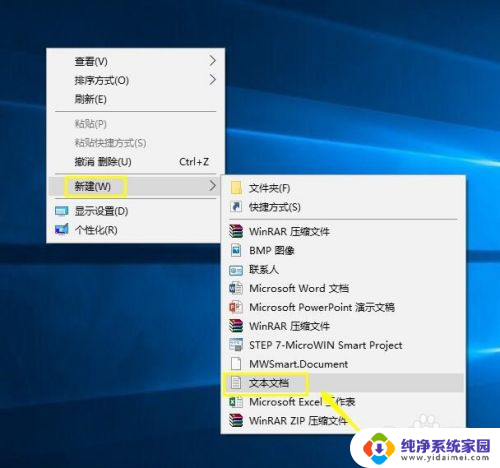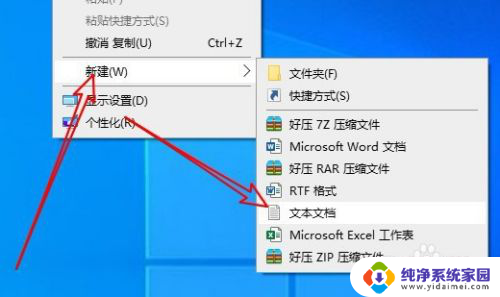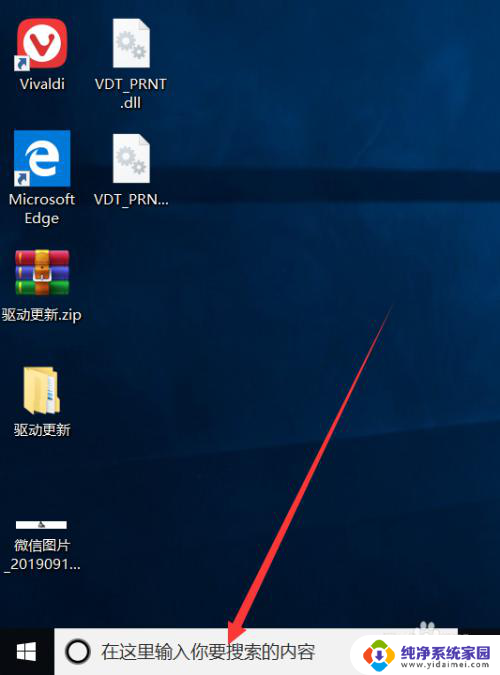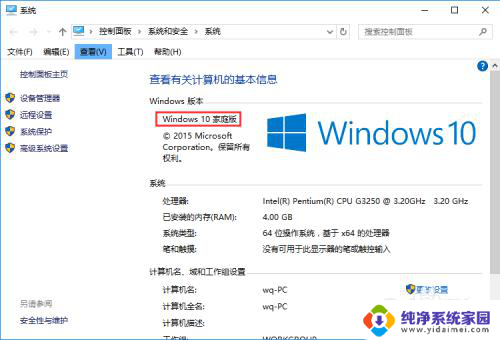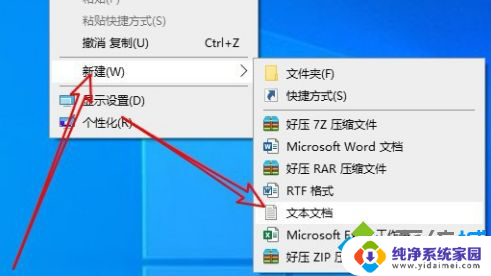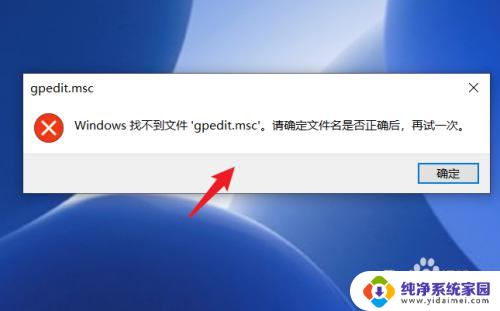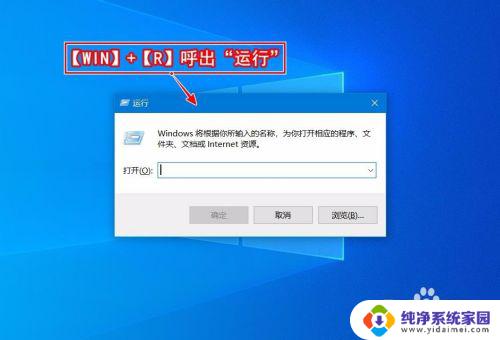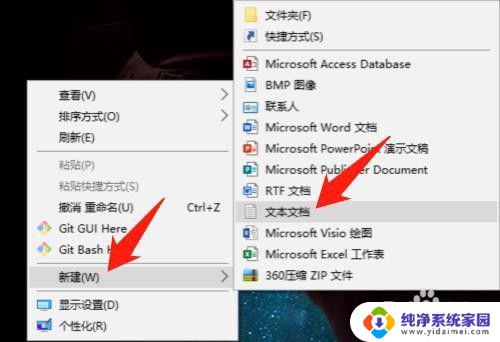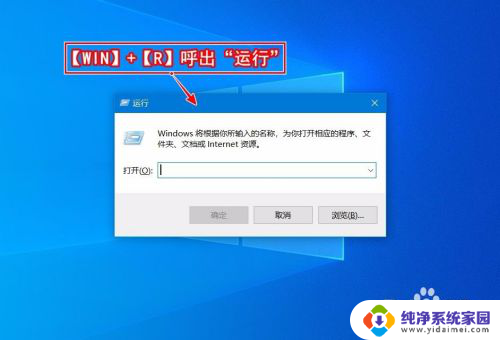win10家庭中文版打不开组策略 Win10家庭版组策略无法使用怎么办
win10家庭中文版打不开组策略,近年来随着计算机技术的不断发展和普及,Windows操作系统也在不断更新迭代,对于使用Win10家庭中文版的用户来说,他们可能会遇到一个问题:无法打开组策略。Win10家庭版组策略无法使用,给用户的操作和设置带来了一定的困扰。面对这个问题,我们应该如何解决呢?本文将为大家详细介绍解决方法。
具体步骤:
1.鼠标右键单击桌面,新建--文本文档,如下图所示
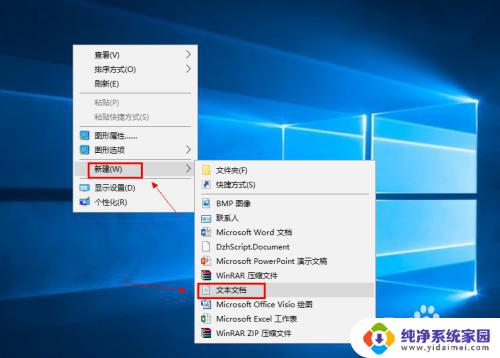
2.打开新建的文本文档,粘贴一下文档内容:
@echo off
pushd "%~dp0"
dir /b C:\Windows\servicing\Packages\Microsoft-Windows-GroupPolicy-ClientExtensions-Package~3*.mum >List.txt
dir /b C:\Windows\servicing\Packages\Microsoft-Windows-GroupPolicy-ClientTools-Package~3*.mum >>List.txt
for /f %%i in ('findstr /i . List.txt 2^>nul') do dism /online /norestart /add-package:"C:\Windows\servicing\Packages\%%i"
pause
如下图所示
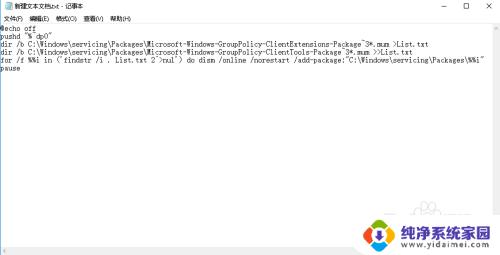
3.点击文件--保存,关闭文本文档,如下图所示
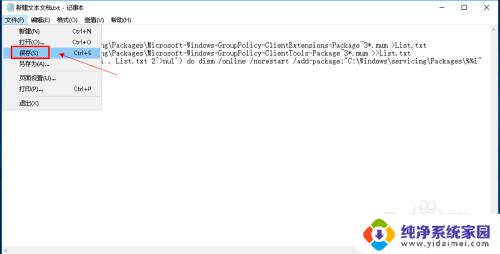
4.将文本文档的扩展名由txt修改成cmd,出现扩展名修改提示按确定按钮,如下图所示


5.鼠标右键单击新建文本文档.cmd这个文件,选择以管理员身份运行,如下图所示
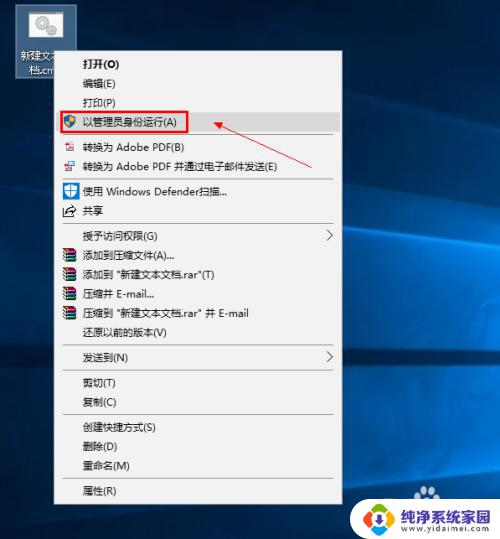
6.出现批处理窗口,等待处理完成,按任意键结束并退出cmd窗口,如下图所示
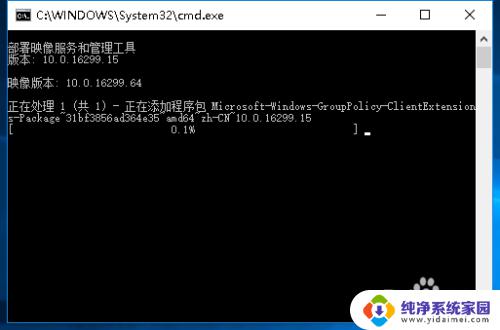
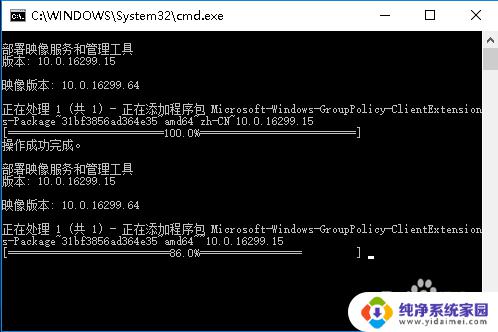
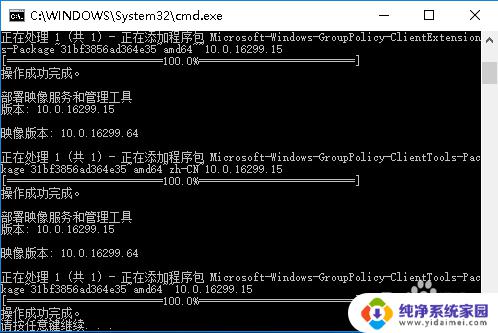
7.重新启动你的计算机,等待系统配置完成,在运行--gpedit.msc启动组策略,成功了,如下图所示
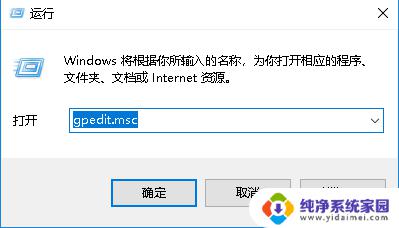
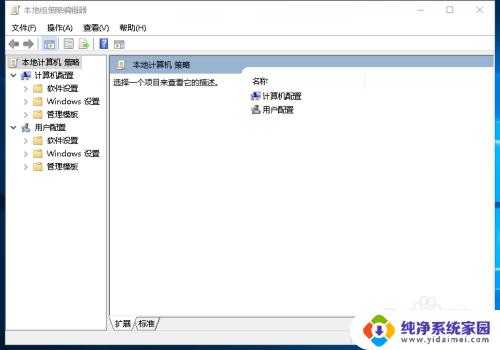
以上是win10家庭中文版无法打开组策略的解决方案,如果您遇到此问题,请按照以上小编的方法进行解决,希望对您有所帮助。